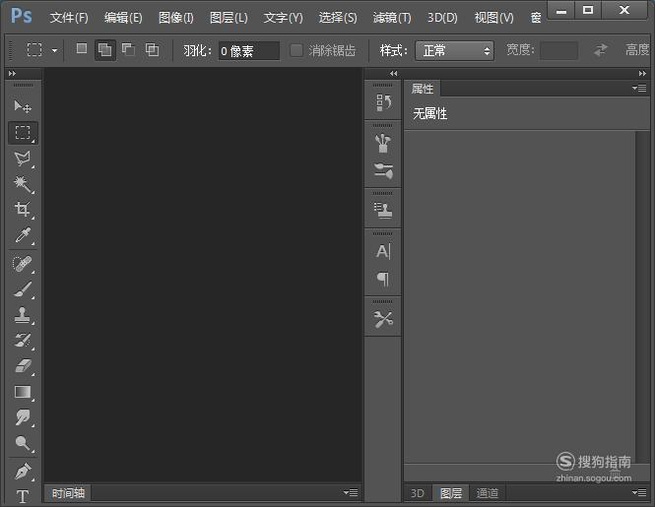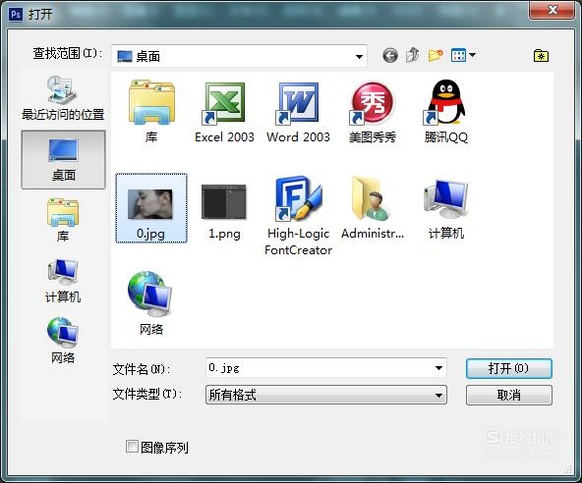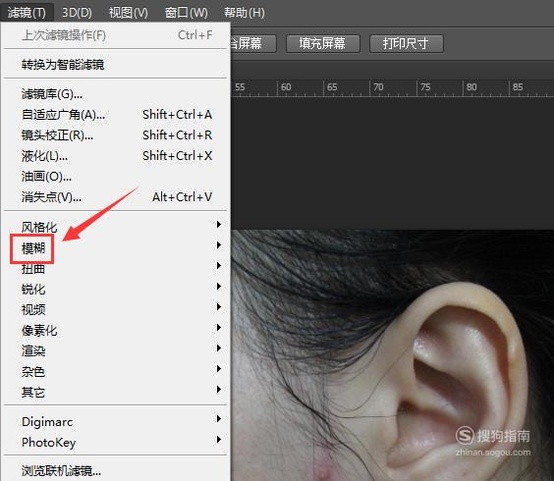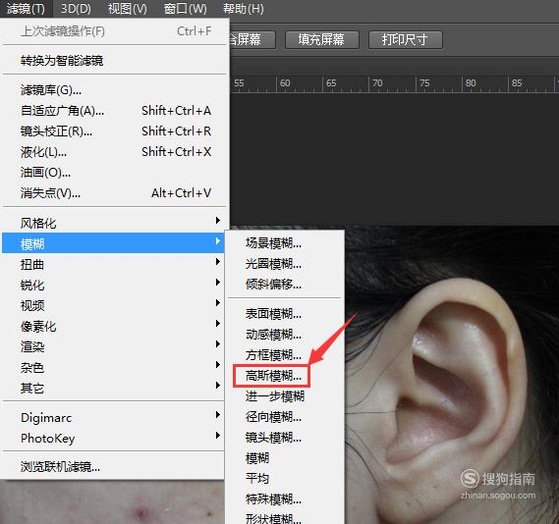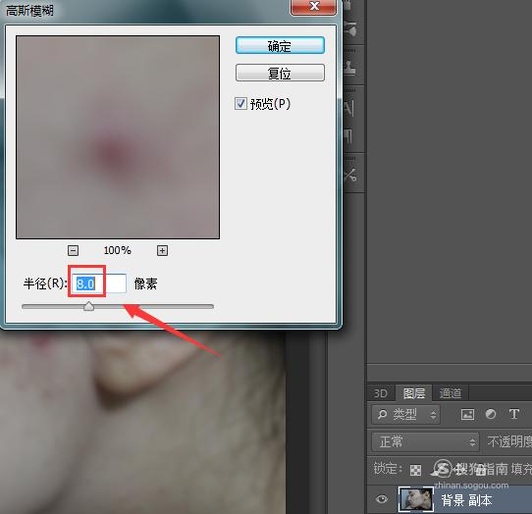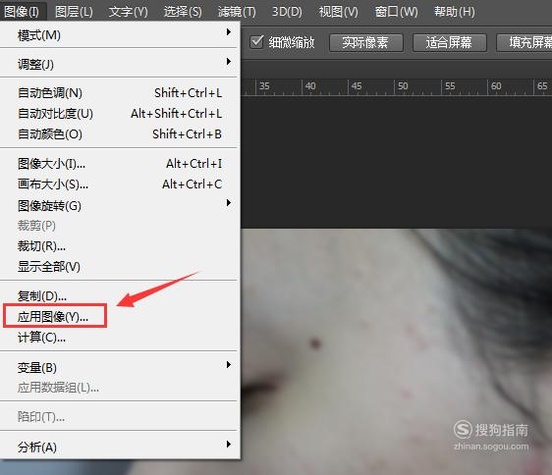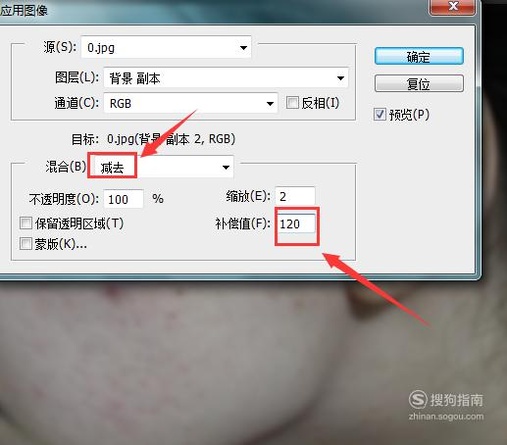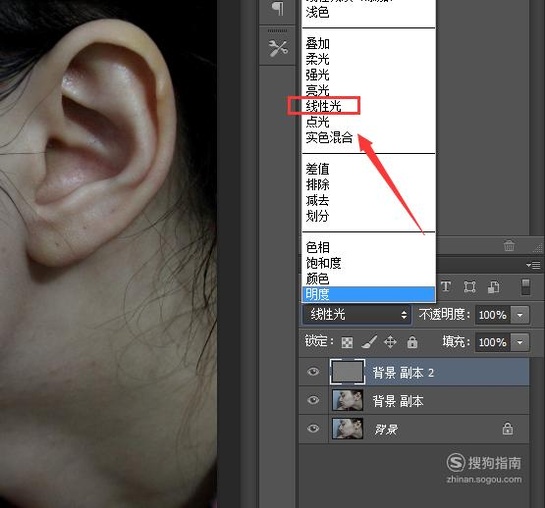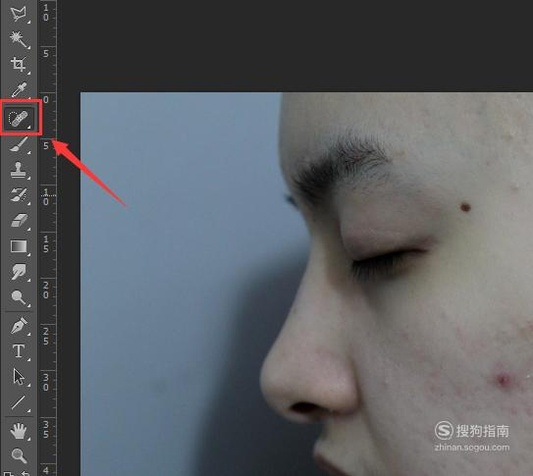如何使用PS給照片磨皮祛痘
ps是一款功能強大的圖片編輯與合成軟件,使用該軟件在對人物圖片處理時,常常需要對人物的面部磨皮祛痘,這是如何操作的呢,下面一起來看看使用ps是怎么給照片磨皮祛痘的吧。
工具/材料
使用軟件:ps
操作方法
-
01
在桌面上雙擊ps的快捷圖標,打開ps這款軟件,進入ps的操作界面,如圖所示:
-
02
在該界面內按下Ctrl+O鍵彈出打開圖片對話框,在該對話框內找到我們需要處理的圖片素材,如圖所示;
-
03
打開圖片后可以看到圖片中的人物面部有很多痘痘,如圖所示:
-
04
在圖層里將圖片復制兩份,選擇背景副本圖片在濾鏡菜單里找到模糊選項,如圖所示:
-
05
點擊模糊選項,在其下拉菜單里在的高斯模糊選項,如圖所示:
-
06
點擊高斯模糊選項,在彈出的對話框內設置模糊半徑為8,如圖所示:
-
07
在選擇背景副本2圖層在圖像菜單內找到應用圖像選項,如圖所示:
-
08
點擊應用圖像選項,在彈出的對話框內設置參數如圖所示:
-
09
選背景副本圖層在圖層樣式里選擇線性光選項,如圖所示:
-
10
再在工具箱內找到污點修復工具,如圖所示:
-
11
選擇污點修復工具,在背景副本2內將各個痘痘去掉,然后按下Ctrl+E鍵將圖層合并最后的磨皮祛痘效果如圖所示:
- End
- 發表于 2017-10-10 00:00
- 閱讀 ( 782 )
- 分類:電腦網絡
你可能感興趣的文章
- WPS表格中如何設置圖案填充顏色透明度? 1808 瀏覽
- WPS表格中如何給圖案填充漸變色? 1060 瀏覽
- 怎樣報名參加和生活用滿就送流量活動 853 瀏覽
- 如何下載和安裝字體字體 703 瀏覽
- 做微商如何找貨源 636 瀏覽
- 怎樣使用淘寶購買東西 722 瀏覽
- 怎樣激活OFFICE 2010 900 瀏覽
- 如何開啟QQ瀏覽器的密碼保存功能? 782 瀏覽
- PS怎么快速切圖將圖片分割成好幾個 762 瀏覽
- 如何使用支付寶心愿儲蓄罐功能 865 瀏覽
- 手機QQ怎樣提現到銀行卡上 721 瀏覽
- 如何使用PS制作朦朧感效果 890 瀏覽
- 怎樣使用京東優選 1727 瀏覽
- 京東自營供應商如何上傳詳情頁圖片和代碼 2352 瀏覽
- 如何使用PS制作主題文字裝飾風格 666 瀏覽
- 怎樣使用支付寶添加手勢密碼 777 瀏覽
- 使用ps制作未來科技馬賽克墻的方法 693 瀏覽
- QQ個人文件中的文件被占用,暫時無法登錄。 888 瀏覽
- 怎么樣在手機微信里設置和更換更換自己的頭像 870 瀏覽
- gif截圖軟件gifcam的具體使用用法 918 瀏覽
- 教你繪制透明的水珠 706 瀏覽
- 同一個微信可以在兩個手機上同時登陸嗎? 827 瀏覽
- Excel中choose函數的使用方法 894 瀏覽
- 如何設置輸入法的切換鍵 714 瀏覽
- 北京小客車搖號查詢 904 瀏覽
- PS制作QQ頭像、制作YY頭像 750 瀏覽
- 如何使用PS制作滾動條幅效果 856 瀏覽
- QQ個性主題怎么設置 746 瀏覽
- 如何使用PS制作散焦效果 1943 瀏覽
- 如何用excel模擬雙色球搖獎 997 瀏覽
相關問題
0 條評論
請先 登錄 后評論
admin
0 篇文章
作家榜 ?
-
 xiaonan123
189 文章
xiaonan123
189 文章
-
 湯依妹兒
97 文章
湯依妹兒
97 文章
-
 luogf229
46 文章
luogf229
46 文章
-
 jy02406749
45 文章
jy02406749
45 文章
-
 小凡
34 文章
小凡
34 文章
-
 Daisy萌
32 文章
Daisy萌
32 文章
-
 我的QQ3117863681
24 文章
我的QQ3117863681
24 文章
-
 華志健
23 文章
華志健
23 文章
推薦文章
- 如何用畫圖工具更改圖片中的數字
- 如何使用PS制作空心的發光文字
- 如何使用PS制作扁平化高臺
- 如何使用PS制作一個漂亮的圓形標題框
- 如何在淘寶中點外賣
- 如何自己制作證件照,不花錢
- PHP如何發送郵件?
- 螞蟻花唄怎樣提前還款
- 怎樣續費摩拜單車月卡
- PHP如何自定義錯誤處理?
- 怎樣使用支付寶預訂飛機票
- 掃描圖片文字識別的軟件
- 利用excel制作日期進度表
- 支付寶余額怎樣提現到銀行卡
- U盤裝系統教程
- node.js怎樣讀取文件呢
- 怎樣使用智享時光按摩椅
- 怎樣叫一點點奶茶外賣
- SUMIF與SUMIFS函數的區別及使用方法
- 支付寶會員積分怎樣兌換使用話費券
- 怎么注冊網商銀行
- node.js怎樣向文件寫入內容呢
- 微信如何開啟看一看插件?
- 在蘑菇街怎樣評價商品
- 如何免費快速制作淘寶店招圖片/制作店鋪招牌
- 如何用美團訂電影票?
- 如何使用網易云課堂
- 如何使用PS制作球形標題框效果
- 怎樣使用手機支付寶寄快遞
- 銀行卡里的錢如何充值到微信錢包中